【WordPress】reCAPTCHAマークを非表示にする方法
はじめに
初めまして、Wiseです。(私のプロフィールはこちら)
WordPressのWebサイトでお問い合わせフォームのスパム対策として「reCAPTCHA」を利用している方も多いかと思いますが、デザイン面でreCAPTCHAマークが邪魔に感じることもあるかと思います。
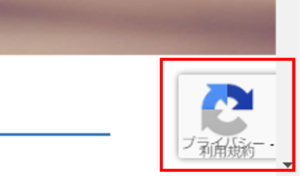
「上に戻る」ボタンと被ってしまう
この記事では、Google公式のやり方でWordPressのreCAPTCHAマークを非表示にする方法をご紹介します。
①カスタムCSSを使用する
- WordPressのダッシュボードにログインします。
- 「外観」メニューから「テーマのカスタマイズ」を選択します。
- 「追加のCSS」セクションを見つけ、クリックします。
- 以下のコードを追加して、reCAPTCHAマークを非表示にします。
/* reCAPTCHAマークを非表示 */
.grecaptcha-badge {
visibility: hidden;
}
②プラグインを使用する
- WordPressのダッシュボードにログインします。
- 「プラグイン」メニューから「新規追加」を選び、検索バーに「Simple Custom CSS and JS」を入力します。
- プラグインをインストールして有効化します。
- 「設定」メニューから「Custom CSS/JS」を選択します。
- 「Custom CSS」タブに以下のコードを追加します。
/* reCAPTCHAマークを非表示 */
.grecaptcha-badge {
visibility: hidden;
}
③テーマの編集を使用する(注意が必要)
- WordPressのダッシュボードにログインします。
- 「外観」メニューから「テーマエディタ」を選択します。
- 使用しているテーマの「style.css」ファイルを選択します。
- 以下のコードを追加して、reCAPTCHAマークを非表示にします。
/* reCAPTCHAマークを非表示 */
.grecaptcha-badge {
visibility: hidden;
}
この方法はテーマのアップデート時に変更が上書きされる可能性があるため、注意が必要です。
お問い合わせフォームへの注記
お問合せフォームには、「マークは非表示だけどreCAPTCHAの設定はしてあります」ということを表記しておいた方が、安心してフォームを利用できます。
そこで、お問い合わせフォームの1番下に、次のhtmlコードを貼り付けましょう。(Google公式より引用)
This site is protected by reCAPTCHA and the Google
<a href="https://policies.google.com/privacy">Privacy Policy</a> and
<a href="https://policies.google.com/terms">Terms of Service</a> apply.まとめ
今回の記事では、「reCAPTCHA」マークを非表示にする方法をお伝えしました。
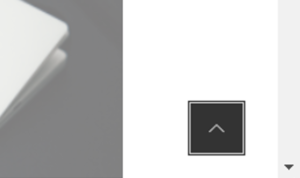
「上へ戻る」ボタンだけが表示される状態に
以上の方法を試して、自分のWebサイトを見やすく改善していただければ幸いです。



